功能介绍
轻松去除固定位置水印
这款工具专为解决图片上固定位置的水印问题而设计。无论水印在角落还是中间,只要位置相对固定,都能进行有效处理。
- 批量处理: 一次性处理文件夹内所有图片,甚至是子文件夹中的图片,极大提高效率。
- 位置选择: 提供多种预设水印位置(左上、右上、左下、右下、居中等),方便快速定位。
- 区域调整: 通过滑块精确调整需要修复区域的相对宽度和高度,适应不同大小的水印。
- 智能修复: 采用先进的图像修复算法 (OpenCV Inpainting),智能填充水印区域,效果自然。
- 格式广泛: 支持 .png, .jpg, .jpeg, .bmp, .webp 等多种常用图片格式。
- 简单易用: 直观的图形用户界面,无需专业知识即可上手。
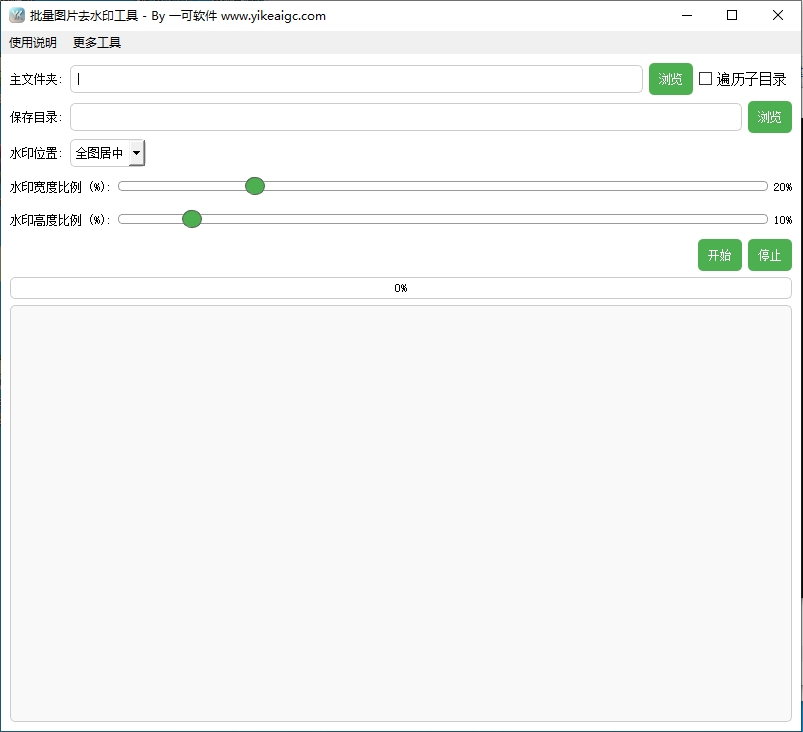
使用场景
何时使用本工具?
当您遇到以下情况时,这款批量去水印工具将是您的理想选择:
- 从某些网站下载的图片,带有固定的网站Logo或标识。
- 数码相机或手机拍摄的照片,自动添加了固定的日期或时间戳。
- 整理旧照片,需要去除扫描或翻拍时产生的固定边框或标记。
- 为社交媒体、演示文稿准备图片,需要去除干扰视觉的固定水印。
- 需要处理大量图片,手动编辑过于耗时。
请注意: 本工具主要针对位置固定的水印。对于位置、大小、透明度变化多端或覆盖图像主要内容的水印,处理效果可能有限。

示例:图片右下角有固定水印
使用指南
- 选择主文件夹: 点击"选择主文件夹"按钮,选择包含需要处理图片的文件夹。
- 选择保存目录: 点击"选择保存目录"按钮,选择处理完成后图片的存放位置。建议选择一个空文件夹。
- 遍历子文件夹(可选): 如果您的图片分散在主文件夹的多个子文件夹中,请勾选"遍历子文件夹"选项。
- 选择水印位置: 在下拉菜单中选择水印在图片上的大致位置(例如:"右下角")。
- 调整水印比例:
- 拖动"水印宽度比例"滑块,调整需要处理区域的宽度占图片总宽度的百分比。
- 拖动"水印高度比例"滑块,调整需要处理区域的高度占图片总高度的百分比。
- 提示: 调整比例时,尽量让覆盖区域略大于实际水印,以确保完全覆盖。您可以先处理少量图片,观察效果后调整比例。
- 开始处理: 点击"开始处理"按钮,软件将开始批量去除水印。您可以在下方的日志区域查看处理进度和结果。
- 停止处理(可选): 如果需要中途停止,可以点击"停止处理"按钮。
下载软件
立即下载批量图片去水印工具,体验高效便捷的图片处理。
立即下载